Beginnen Sie mit Teams Walkie Talkie
Willkommen bei Walkie Talkie, der Teams-App, die Ihr Arbeitstelefon in ein einfaches und sicheres Gerät für die sofortige Sprachkommunikation verwandelt.

In diesem Artikel
Fixieren Sie die Walkie-Talkie-App für schnellen Zugriff
Verbinde dich mit deinem Kanal
Überblick
Möglicherweise verwenden Sie bereits ein Walkie-Talkie-ähnliches Gerät bei der Arbeit, um sich mit Kollegen zu koordinieren, um sofortige Hilfe zu bitten, den Sicherheitsdienst zu kontaktieren und so weiter. Wie bei herkömmlichen Walkie-Talkies halten Sie eine Taste gedrückt, um mit dem Teams Walkie Talkie zu sprechen, und lassen die Taste los, um zuzuhören.
Im Gegensatz zu herkömmlichen Walkie-Talkies befindet sich das Teams-Walkie-Talkie auf Ihrem Telefon (kein zusätzliches Gerät zum Mitnehmen!) und in Ihre Teams-Umgebung integriert. 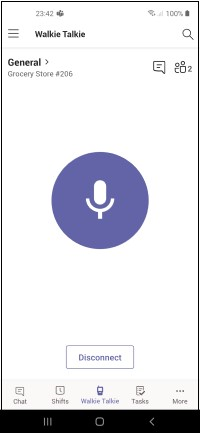
Öffnen Sie das Walkie-Talkie
Tippen Sie in Teams in der Navigationsleiste auf Walkie Talkie .
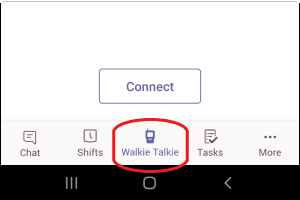
Wenn Sie die Walkie Talkie-App beim Öffnen von Teams nicht sehen, wischen Sie vom unteren Bildschirmrand nach oben oder tippen Sie auf Weitere Optionen  um darauf zuzugreifen.
um darauf zuzugreifen.
Fixieren Sie die Walkie-Talkie-App für schnellen Zugriff
Wenn Walkie Talkie nicht bereits an die Navigationsleiste in Teams angeheftet ist, gehen Sie wie folgt vor.
Wischen Sie in Teams im unteren Navigationsbereich nach oben und tippen Sie auf Bearbeiten .
Ziehen Sie in der Bearbeiten-Navigation Walkie Talkie aus Weitere Apps in den oberen Bereich.
Hinweis: Die Anzahl der Apps, die Sie in der Navigationsleiste haben können, ist begrenzt, daher müssen Sie möglicherweise andere Apps entfernen, bevor Sie Walkie Talkie anheften.
Verbinden Sie sich mit einem Kanal
Sie können sich jeweils nur mit einem Kanal verbinden. Um auf einem anderen Kanal zu hören oder zu sprechen, wechseln Sie den Kanal.
Tippen Sie auf den nach rechts zeigenden Pfeil neben Kanal .
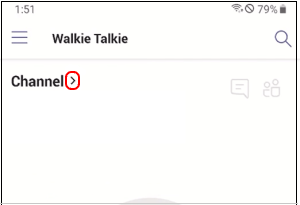
Wählen Sie einen Kanal aus.
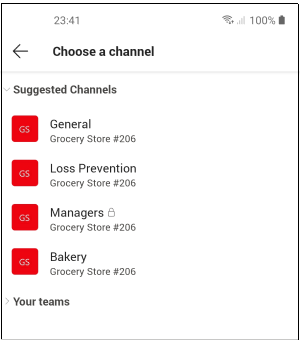
Tippen Sie auf Verbinden .
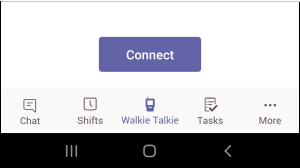
Jetzt erhalten Sie alle Mitteilungen auf Ihrem ausgewählten Kanal.
Wichtig: Achten Sie darauf, den Ton lauter zu stellen, damit Sie keine Kommunikation verpassen.
Die Nummer daneben  gibt an, wie viele Personen derzeit mit dem Kanal verbunden sind, Sie selbst eingeschlossen.
gibt an, wie viele Personen derzeit mit dem Kanal verbunden sind, Sie selbst eingeschlossen. 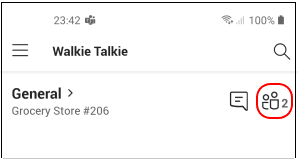
Klopfen  um zu sehen, wer verbunden ist.
um zu sehen, wer verbunden ist.
Walkie-Talkie-Geräte
Die folgenden spezialisierten Geräte mit einer dedizierten PTT-Taste ermöglichen das Sprechen und Empfangen von Walkie-Talkie-Anrufen, selbst wenn Ihr Telefon gesperrt ist.
Zubehör/Headsets für vorhandene Telefone
Kabellose Kopfhörer:
Jabra BlueParrott ( https://www.blueparrott.com/microsoft-teams-walkie-talkie )
Kabelgebundene Headsets:
Robustes Telefon
Samsung Galaxy XCover Pro https://www.samsung.com/us/business/products/mobile/phones/galaxy-xcover-pro/
Hinweis: Diese Geräte sind nicht Teams-zertifiziert. Sie wurden für die Arbeit mit Teams Walkie Talkie validiert.
No comments:
Post a Comment